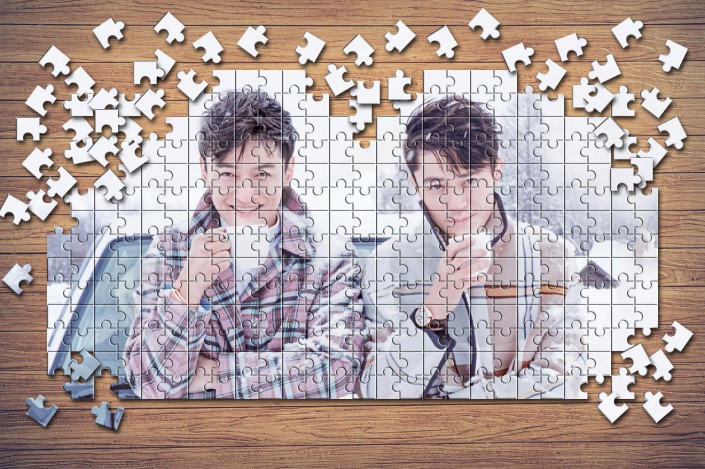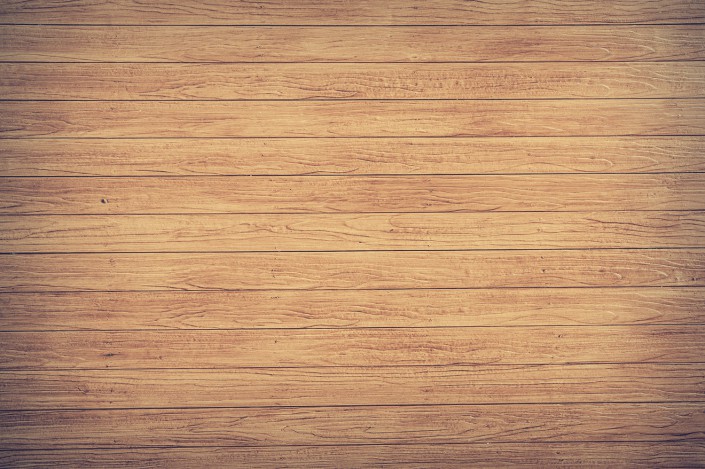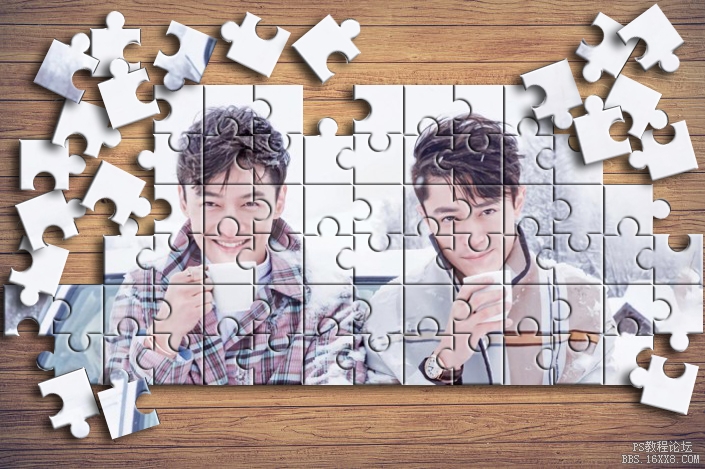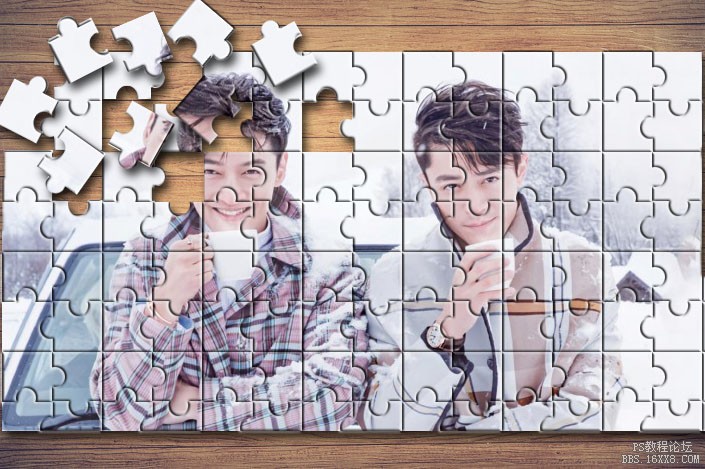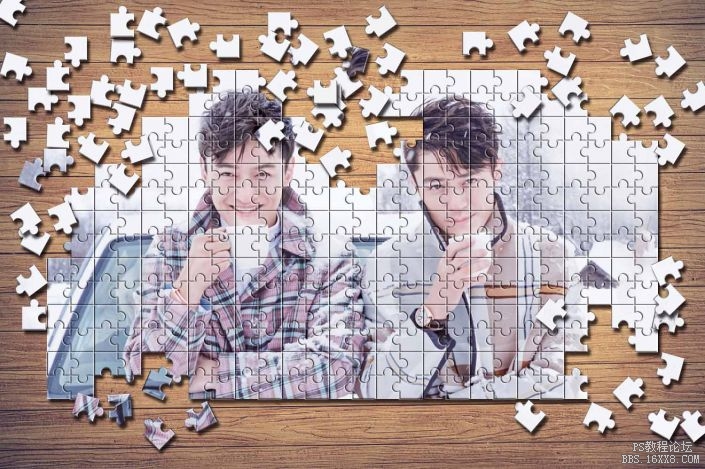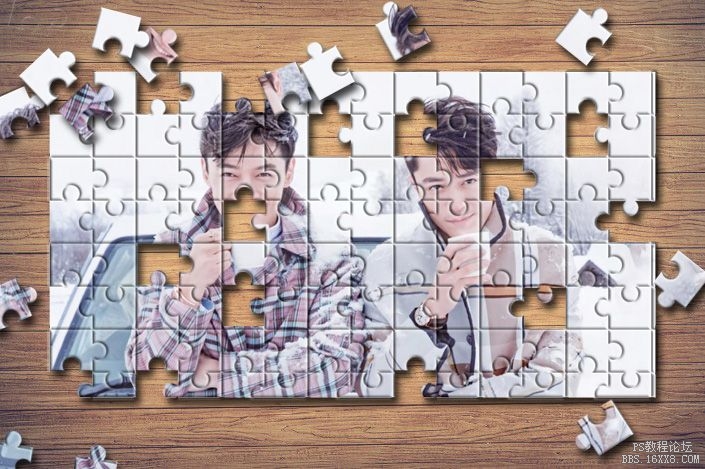拼图效果,制作普通人像拼图效果教程(6)
先看看效果:
练习素材:
木板素材:
步骤:
第一大步:模块制作
1、新建100X100像素的透明图层。
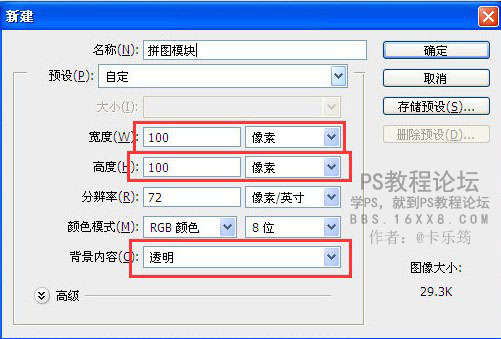
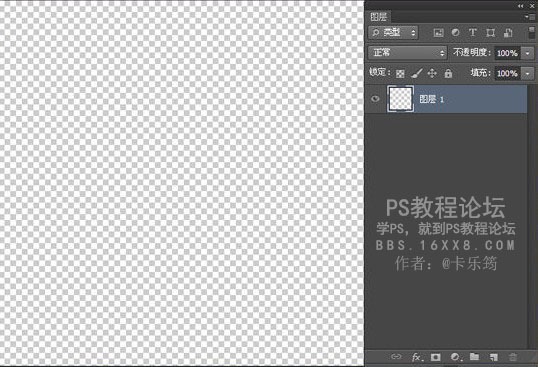
2、使用矩形选框工具,固定大小50X50像素的方形选框,填充黑色,与画面的左上两边对齐。
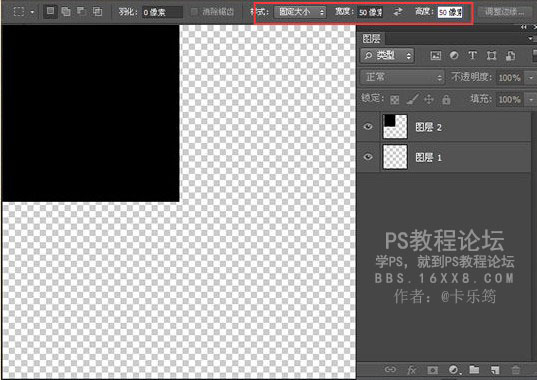
再使用椭圆选框工具,固定大小20X20像素的正圆形选框,填充黑色,放在画框的一边,与正方形垂直居中对齐(可以使用参考线,或者同时选中两个图层~移动工具【V】~垂直居中对齐)圆稍微伸进正方形里面一点。
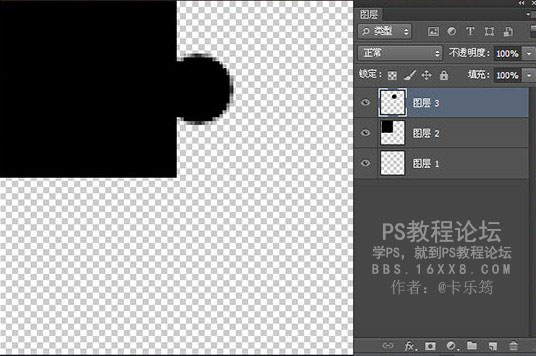
再使用椭圆选框工具在画面上画一个20X20像素的圆,把正圆移动到正方形另一边,与正方形选框水平居中对齐,此时的圆要稍微露出正方形外面一点,选择图层2按住DELETE删除图层2的像素。
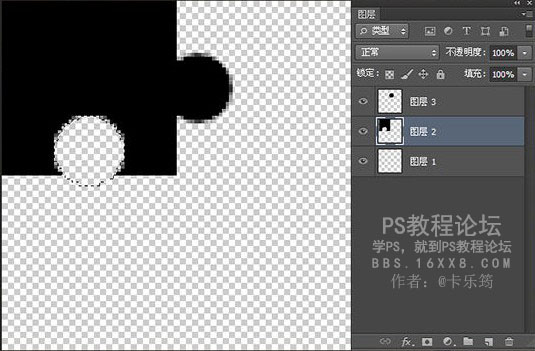
3、取消选区,将图层3和图层2CTRL+E合并。
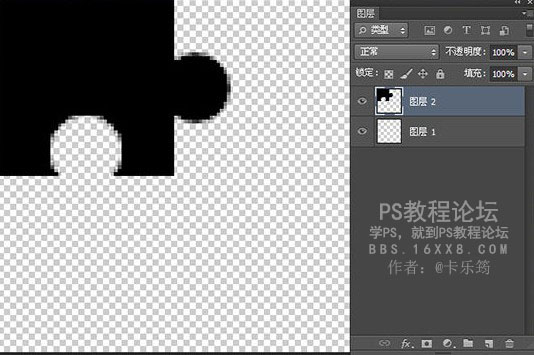
4、编辑菜单~定义画笔预设,设置好画笔名称确定即可。这步可做可不做,但是后面其中有一种方法会有用。
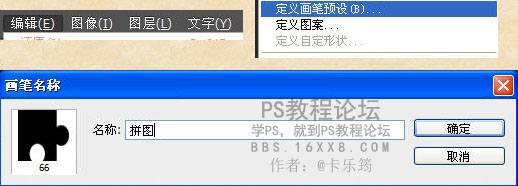
5、复制图层2(图层2副本),使用CTRL+T先水平翻转再垂直翻转,与画面的右下两边对齐。
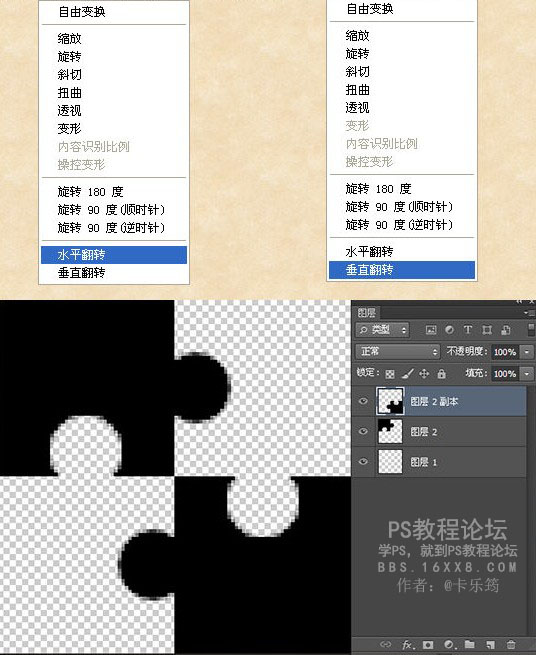
6、编辑菜单~定义图案,设置好图案名称确定即可。
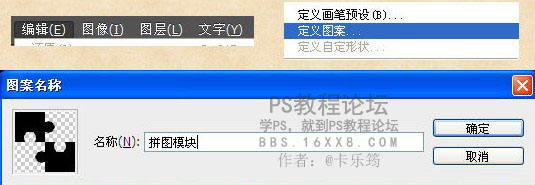
第二大步:效果制作
7、关闭此页面即可,打开需要做拼图的图片,图片要求:因为我们的拼图模块组为100像素,所以照片的像素最好是100的整倍数,这样拼图模块填充的时候不会出现半块的情况,寻找的素材比较宽像素大,将就看吧。
在背景上方,新建一个空白图层。

8、按SHIFT+F5填充刚刚定义的拼图模块图案。
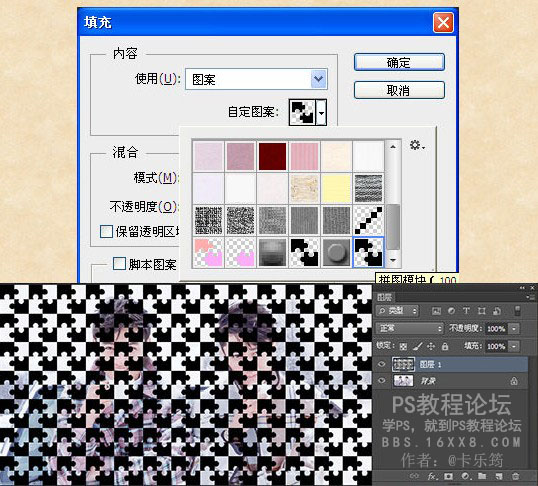
将填充度降为0,没有了没关系,马上出现哟。

9、双击图层1进入图层样式,图层面板下方,然后选斜面浮雕,样式:枕状浮雕,其它默认,也可以依照自己喜欢的来调整。
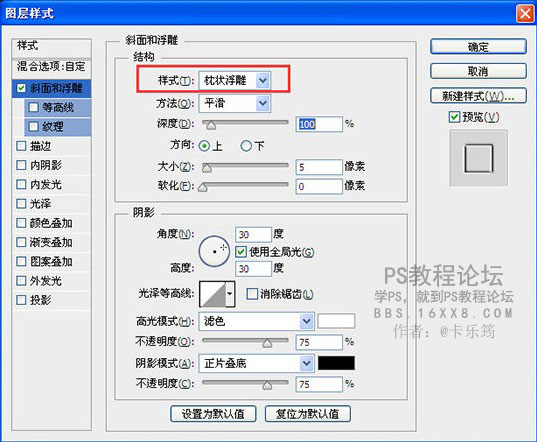
拼图效果就出来了。
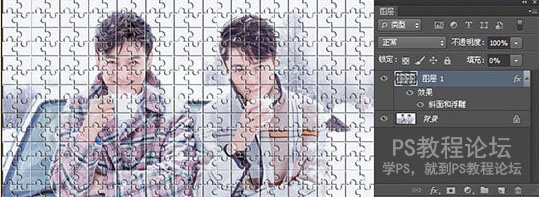
第三大步:后期制作
10、CTRL+E合并所有效果。

打开木板背景。
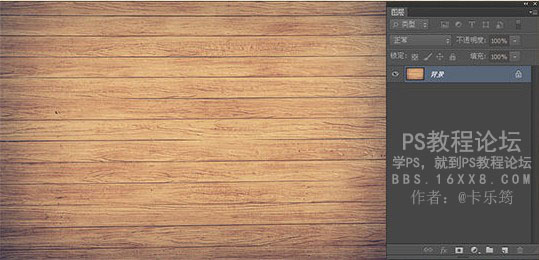
将合并后的拼图效果拖到木板背景上方。

11、双击图层1,添加图层样式~投影,数值微调默认都可,主要是使拼图产生厚度的感觉。
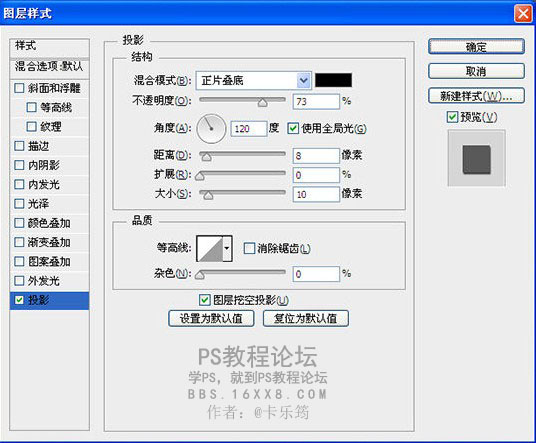
效果:
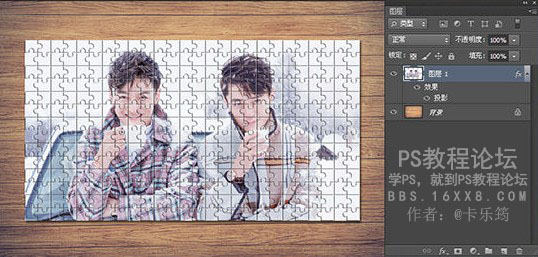
11、拼图散落效果的制作有两咱方法,第一种比较简单,使用选区工具将拼图块选择出来,然后CTRL+SHIFT+J通过剪切的图层剪切出来,速度 快,但是边缘不齐,容易有残留,容易下面这种情况效果。

第二种方法是使用刚刚定义的画笔,然后形成选区,再进行剪切,效果好一些,但是操作比较繁琐。
A、新建画布,使用画笔工具选择我们刚刚定义的图案,随便什么颜色都好,然后对准某一拼图块点击一下。
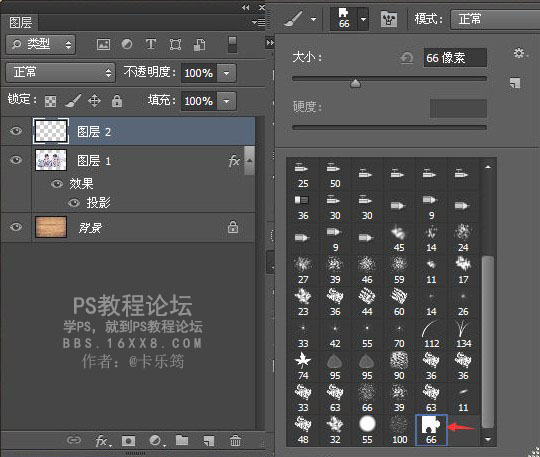
效果:

B、按住CTRL键点击图层2的缩略图,得到图层2的画笔选区,关闭图层2的眼睛,回到图层1,按CTRL+SHIFT+J通过剪切的图层,将选区内容剪切出来。
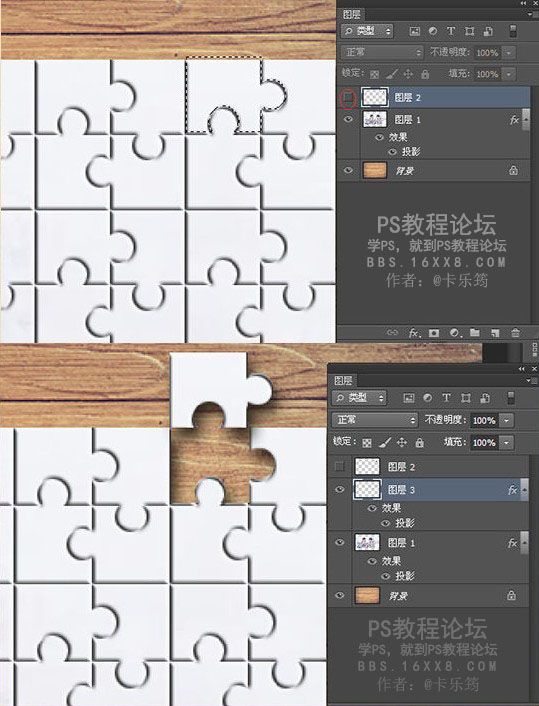
此时的图层2已经没有用处了,可以将它删除,图层3可以移动到任何位置,CTRL+T旋转都是可以的。

当遇到不同方向的拼图模块时,可以打开画笔面板,改变模块的角度(有关0度,90度,-90度,180度四个数值)然后再进行剪切。
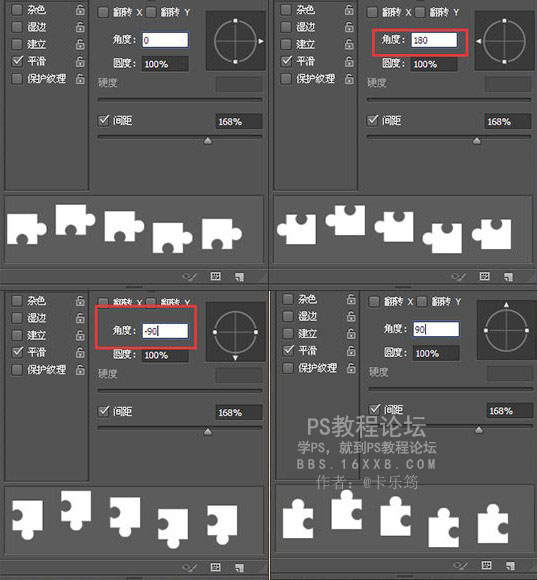
当然剪切的时候还是会有的时候剪切的不干净,所以可以在图层1上建立一个蒙版,使用黑色画笔将它擦除。接下来就是重复上面AB两步,组里面都是剪切下来的图层。最终效果:
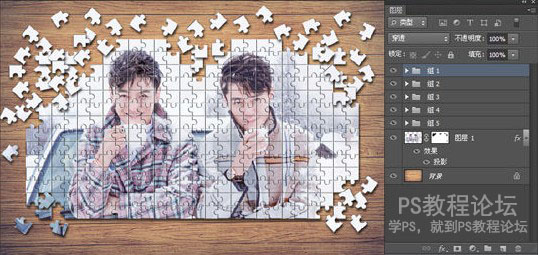
以上就是我分享给大家的拼图效果制作方法,如果你有其它的方法欢迎投稿跟大家分享。
学习 · 提示
相关教程